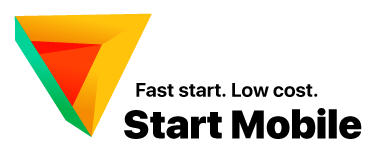Выбор QR-сканеров с режимом эмуляции клавиатуры (HID)
Для автоматизации ввода QR-кода заказа и мгновенного перехода в браузере на страницу вида https://example.com/order/{номер_заказа}, необходим ручной QR-сканер, который подключается к ноутбуку на Windows (по USB, Bluetooth или через беспроводной донгл) и работает в режиме эмуляции клавиатуры (HID). В этом режиме сканер вводит считанный код как последовательность нажатий клавиш в активное окно. Ниже рассмотрены ключевые аспекты выбора и настройки таких сканеров:
- Настройка режима HID (эмуляции клавиатуры) – как перевести сканер в клавиатурный режим, если он поддерживает несколько интерфейсов.
- Рекомендуемые модели сканеров – какие устройства лучше подходят для данного сценария (надёжность, совместимость, удобство).
- Настройка префикса/суффикса – возможность добавить фиксированный URL перед кодом заказа и эмулировать нажатие Enter после сканирования.
- Особенности подключения и работы в Windows – нюансы использования HID-сканера в ОС Windows.
Режим эмуляции клавиатуры (HID)
Что это такое: В режиме HID сканер распознаётся компьютером как обычная клавиатура. При считывании QR-кода устройство «нажимает» соответствующие клавиши, вводя данные в текущее активное окно. Преимущество HID-режима – простота: не нужны специальные драйверы или программы, достаточно подключить сканер и можно сразу сканировать в любое поле ввода. Например, в рознице или на складе HID-сканер ускоряет работу, сразу передавая данные штрихкода как печатный текст в систему.
Как включить HID-режим: Многие сканеры по умолчанию работают как клавиатура (USB HID). Для USB-моделей зачастую достаточно подключить кабель к ПК – устройство сразу начинает вводить сканы в текстовые поля. Если сканер поддерживает несколько интерфейсов (HID Keyboard, USB-COM и т.п.), то его нужно программно переключить. Обычно в руководстве есть специальный штрих-код для переключения в режим «USB HID Keyboard» – достаточно его отсканировать, и сканер перейдёт в клавиатурный режим. Например, для Bluetooth-сканера Honeywell достаточно отсканировать код «USB HID Mode» из инструкции, после чего сканер начнёт работать как клавиатура.
Bluetooth и беспроводные модели: Беспроводные сканеры могут подключаться к Windows через встроенный Bluetooth или через USB-приёмник (донгл). Как правило, такие модели поддерживают HID-режим:
- При подключении через собственный USB-донгл сканер автоматически определяется как HID-клавиатура (паринг не требуется).
- При использовании встроенного Bluetooth Windows – сканер обычно нужно спарить как Bluetooth-клавиатуру. На сканере инициируется режим спаривания (см. руководство), устройство выбирается в списке Bluetooth на ПК, и при запросе PIN-кода сканер либо сканирует отображаемый PIN, либо вводит его эмуляцией клавиш. Важно убедиться, что сканер настроен в режиме HID over GATT (для BLE) или в профиль Bluetooth HID, а не Serial (SPP). Многие современные BT-сканеры поддерживают оба режима, переключаемые особыми штрих-кодами в инструкции.
Пример настройки HID: Для работы сканера в режиме клавиатуры следует: 1) переключить его в режим эмуляции HID-клавиатуры (обычно это уже установлено по умолчанию), 2) убедиться, что префикс отключён (по умолчанию отключён), 3) убедиться, что суффикс «Enter» включён (чаще всего заводская настройка уже добавляет Enter после данных). Эти параметры обычно задаются сканированием конфигурационных штрих-кодов из краткого руководства. Если сканер изначально был в режиме эмуляции COM-порта, его переводят в HID сканированием соответствующего кода (например, USB Keyboard). В большинстве случаев проводные USB-сканеры сразу работают как клавиатура, без дополнительной настройки.
Настройка префикса и суффикса
Зачем нужны префикс/суффикс: Префиксы и суффиксы – это дополнительные символы, автоматически добавляемые сканером вначале или в конце передаваемых данных. Они служат для адаптации работы сканера под требования ПО. В нашем сценарии префикс поможет добавить постоянную часть URL перед ID заказа, а суффикс – сымитировать нажатие клавиши Enter после ввода кода, чтобы браузер сразу перешёл по адресу.
Возможности современных сканеров: Практически все 2D-сканеры поддерживают настройку префиксов/суффиксов. Обычно по умолчанию суффикс Enter (код клавиши «Ввод») уже включён – то есть после каждого сканирования сканер нажимает Enter. Например, у многих моделей Zebra стандартная конфигурация включает передачу CR/LF (Enter) после данных. Если это не настроено, его легко включить: в инструкции есть штрих-коды для добавления суффикса «Carriage Return/Enter».
Добавление URL-префикса: Более сложный префикс (например, строка https://example.com/order/) также программируется через специальные штрих-коды. Обычно процесс следующий:
- Отсканировать штрих-код “Scan Prefix” (начало ввода префикса) из руководства.
- Затем последовательно отсканировать несколько штрих-кодов, соответствующих символам префикса (в мануале производитель предоставляет таблицу ASCII-кодов, где каждому символу соответствует штрих-код). Для длинного префикса это делается поочередно для каждого символа URL.
- Завершить ввод префикса сканированием кода “End of Configuration” (если требуется).
После настройки префикса https://example.com/order/ и суффикса Enter, сканер будет при каждом чтении QR-кода автоматически вводить полный URL и нажимать Enter. Например, считав QR-код с содержимым 12345, устройство напечатает:
https://example.com/order/12345и нажмёт Enter – браузер перейдёт на страницу заказа 12345 без ручного ввода. Подобным образом можно программировать и другие комбинации, например табуляцию, функциональные клавиши и пр.
Примечание: У некоторых производителей доступны утилиты для упрощённой настройки. Например, ПО Zebra 123Scan позволяет задать префикс/суффикс через интерфейс на ПК и сгенерировать настроечный штрих-код. Однако даже без ПО все настройки выполняются сканированием специальных кодов из документации.
Подключение и работа сканера в Windows
Распознавание в системе: В режиме HID Windows воспринимает сканер как обычную клавиатуру. Это означает, что сканируемые данные будут введены в то окно, где находится текстовый курсор. Пользователю обычно достаточно поместить фокус ввода в нужное поле (например, адресную строку браузера или строку поиска) и просканировать QR-код. Данные появятся именно там. Если настроен суффикс Enter, сработает переход/отправка формы, как будто пользователь нажал Enter на клавиатуре.
Языковая раскладка: Важно учитывать раскладку клавиатуры Windows. Сканер передаёт сканкоды клавиш, а ОС преобразует их в символы согласно текущей раскладке. Поэтому если активна русская раскладка, при сканировании буквенно-цифрового кода могут получиться неверные символы (например, код USB отсканируется как «ГЫИ» в русской раскладке). Рекомендуется включать английскую раскладку перед сканированием QR-кодов, содержащих латинские буквы. Некоторые сканеры позволяют жестко задать раскладку (например, «Keyboard language = US») сканированием специального кода в настройках, чтобы всегда передавать символы как английские, независимо от языка системы. Если такой функции нет, простейшее решение – переключить язык ввода на EN на время сканирования.
Скорость ввода и потеря символов: Поскольку HID-сканер вводит данные очень быстро, в редких случаях слабые системы или нестандартные приложения могут не успевать обрабатывать поток “нажатий”. Симптом – пропадание некоторых символов или неполное считывание длинного кода. Если при проверке в блокноте обнаружилось, что длинные QR-коды считываются с пропусками, нужно снизить скорость ввода (увеличить задержку между эмулируемыми нажатиями клавиш). Многие модели поддерживают настройку параметра “Intercharacter delay” или имеют режим “USB Slow” vs “USB Fast HID”. Например, в инструкции может быть штрих-код для включения замедленной эмуляции клавиатуры. На практике для большинства сканеров достаточно найти в руководстве опцию Keyboard Emulation Speed и выбрать более медленный режим, после чего пропадание символов прекращается.
Совместимость: HID-сканер работает на уровне ОС, поэтому совместим с любыми программами, принимающими клавиатурный ввод. Будь то браузер, текстовый редактор, 1С или веб-форма – сканированный QR-код будет вставлен туда, где стоит курсор (или куда направлен фокус по умолчанию). Если требуется интеграция в специфическое ПО, можно настроить уникальные префиксы (например, функцию F7 перед кодом) для различения сканерного ввода от ручного. В нашем случае достаточно стандартного Enter в качестве суффикса. На Windows не требуется установка драйверов для HID-сканера – система распознает устройство как клавиатуру или HID-устройство ввода автоматически.
Особенности Bluetooth-подключения: При подключении по Bluetooth HID сканер ведёт себя как беспроводная клавиатура. Следует учесть, что Windows при активной BT-клавиатуре может скрывать экранную клавиатуру (актуально для планшетов). Также, если сканер отключается или выходит из диапазона, система может некоторое время считать, что клавиатура всё ещё подключена. Обычно это не мешает, но иногда приводит к задержкам при переключении раскладки или пробуждении системы. Решение – либо использовать комплектный USB-донгл (если он есть), либо настроить авто-отключение сканера при простое.
Фокус окна: Чтобы сканер открывал URL в браузере, браузерное окно должно быть активным, а адресная строка – в фокусе. Пользователь может щёлкнуть по адресной строке перед сканированием. Либо можно настроить префикс, эмулирующий сочетание для фокуса адресной строки (например,
Рекомендуемые модели сканеров
Ниже приведены несколько моделей 2D-сканеров, которые хорошо подходят под указанные требования. Все они способны считывать QR-коды, поддерживают режим HID (эмуляцию клавиатуры) и позволяют настроить суффиксы/префиксы. Модели отличаются способом подключения (проводные или беспроводные), уровнем защищённости и ценовой категорией. При выборе следует учесть интенсивность использования (для большого потока сканирования лучше брать более надёжные бренды), необходимые расстояния сканирования и желаемый тип связи с ПК (USB-кабель или беспроводной).
| Модель сканера | Тип подключения | HID-режим | Префикс/суффикс | Надёжность и особенности |
|---|---|---|---|---|
| Zebra DS2208 (Symbol/Zebra) | Проводной USB 2.0 | Да (по умолчанию USB-HID). Также поддерживает USB-COM при перепрограммировании. | Поддерживается; заводской суффикс – Enter (CR) включён по умолчанию. Префиксы настраиваются сканированием кодов из руководства (есть ПО 123Scan). | Брендовый 2D-имиджер для розницы и склада. Читает 1D/2D коды, в т.ч. с экранов. Прочный корпус: выдерживает многократные падения с 1.5 м на бетон, класс защиты IP52 (пыле- и влагозащита). Скорость сканирования ~100 скан/с. Без аккумулятора (питание от USB). |
| Mertech 2210 P2D Superlead (MERTECH) | Проводной USB 2.0 | Да (USB-HID или USB-COM, переключается скан-кодом). По умолчанию работает как клавиатура. | Поддерживаются; по умолчанию без префикса, суффикс Enter включён (можно отключить при необходимости). Настройка префикса URL и др. через стандартные коды в инструкции (MERTECH предоставляет краткий мануал). | Доступный 2D-сканер российского бренда. CMOS-имиджер с техн. SUPERLEAD: быстро читает мелкие DataMatrix/QR. Широкий угол сканирования, антибликовая подсветка для экранов. Надёжность: выдерживает многократные падения с 1.5 м. Интерфейсы: USB-HID (клавиатура) и альтернативно USB-COM, RS232 (опционально). Гарантия производителя 1–3 года. Подходит для системы «Честный знак» (читает DataMatrix). |
| Zebra DS2278 (беспроводной) | Bluetooth 4.0 + база USB | Да (Bluetooth HID; по умолчанию сканер Zebra парируется как клавиатура). Есть режим Bluetooth SSI (Serial) при необходимости, переключаемый кодом. | Поддерживаются; настраиваются аналогично DS2208. Суффикс Enter можно включить штатно (если не активен по умолчанию). Префиксы задаются через баркоды или ПО. | Беспроводная версия DS2200-серии. Связь по Bluetooth с док-станцией (USB-приёмником). Радиус ~10–15 м (класс 2). Аккумулятор 2400 мА·ч, до 14 часов работы без подзарядки (целая смена). Зарядка в базовой станции или по USB. Надёжность аналогична DS2208: падения с 1.5 м (IP предполагаемо 52). Удобен для свободного перемещения, есть режим непрерывного сканирования на подставке. |
| Mertech CL-2310 P2D (MERTECH) | 2.4 ГГц беспроводной (донгл USB) и Bluetooth 5.0 BLE | Да (приёмник подключается через USB и эмулирует HID-клавиатуру; при прямом BT-подключении сканер поддерживает BLE HID профиль). | Поддерживаются; сканер программируется аналогично проводным Mertech. Суффикс Enter и отсутствие префикса стоят по умолчанию. Можно задать пользовательский префикс (например URL) через фирменный справочник кодов. | Беспроводной 2D-сканер с большим радиусом действия. Оснащён BLE-донглом: передача данных на расстояние до 100 м. Аккумулятор 2600 мА·ч, работы не менее 12 ч без подзарядки. Быстродействие ~100 скан/сек, есть вибрация и звуковая индикация успешного чтения. Надёжность: прочный корпус (IP54), выдерживает 30 падений с 1.8 м или многократные с 1.5 м. Интерфейсы: USB-HID/COM, RS-232, Bluetooth BLE 5.0. Имеет встроенную память (офлайн режим на 4000 кодов). Поддерживает авто-сканирование со stand/подставкой. |
Примечания:
- Honeywell – К известным аналогам относится Honeywell Xenon/Voyager (например, Voyager 1470g проводной и 1472g беспроводной). Они также отлично считывают QR-коды, поддерживают HID и программирование суффикса Enter. Однако стоит учесть, что компания Honeywell официально прекратила прямые поставки и сервис в РФ, хотя устройства всё ещё можно найти в продаже. При наличии таких сканеров их настройка аналогична: в руководстве Honeywell есть раздел “Keyboard Wedge” и коды для суффиксов/префиксов, включая «Add CR Suffix».
- Datalogic – Ещё один крупный производитель (модели QuickScan QD/QBT, Gryphon и др.). Они также поддерживают режим клавиатуры. Настройка выполняется путём сканирования “Enable Keyboard Wedge” и соответствующих кодов суффиксов. Можно рассмотреть Datalogic QuickScan QW2120 (бюджетный 1D) или QD2430 (2D) для проводного варианта, и Gryphon GBT/GM4500 для беспроводного – все они сопоставимы по функционалу.
- Другие марки: В бюджетном сегменте широко представлены китайские бренды Netum, Mindeo, Sunlux, Inateck и др. (например, Sunlux XL-9610 упомянут в рейтингах). Они обычно поддерживают HID и настраиваются похожим образом. При выборе менее известного бренда убедитесь, что к нему прилагается понятная инструкция с конфигурационными штрих-кодами (особенно для префикса URL).
Официальные ресурсы и документация
При настройке сканера полезно обращаться к официальным руководствам и техподдержке производителя:
- Руководства пользователя: производители Zebra, Honeywell, Datalogic, Mertech и др. публикуют подробные Product Reference Guide или User Manual. В них есть разделы «Keyboard Wedge (HID) Interface» и «Prefix/Suffix configuration». Например, в руководстве Zebra DS2208 описано, как добавить суффикс Enter, отсканировав специальные баркоды.
- Базы знаний: локальные представители имеют статьи по настройке. Пример – база знаний Mertech (SuperLead): там приведены готовые конфигурации, в т.ч. «суффикс Enter», «префикс для URL» и т.д. (сканируются специальные коды).
- Сайты поддержки: на форуме Zebra советуют, что 90% пользователей работают в HID-режиме и этого «достаточно из коробки». Также на сайте поддержки есть статьи про добавление префикса/суффикса через утилиту DataWedge или вручную.
- Документация r_keeper/1С: В контексте торговых систем (например, r_keeper, 1С) часто есть инструкции по правильной настройке сканера. В одной из таких инструкций прямо указано: «Переключите сканер в режим HID-клавиатуры… Настройте суффикс Enter… Отключите лишний префикс» – эти рекомендации соответствуют нашим требованиям.
В результате правильного подбора и конфигурации сканера пользователю достаточно сканировать QR-код заказа, и система мгновенно откроет нужную страницу, экономя время и исключая ошибки ручного ввода.
Оценить ваш проект?
Мы подготовим для вас подробную индивидуальную оценку разработки проекта. Для этого нам потребуется ваш телефон и электронная почта.